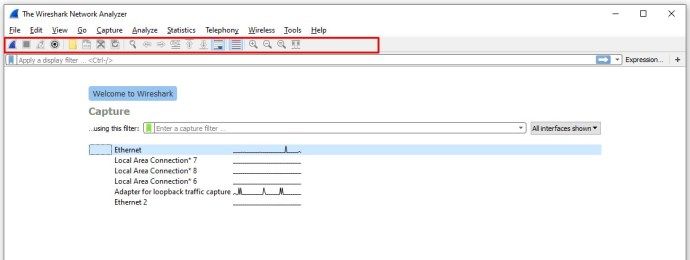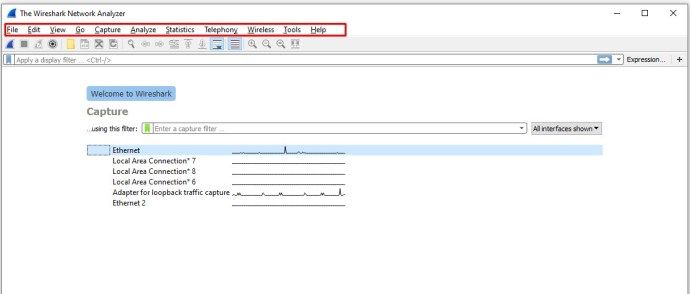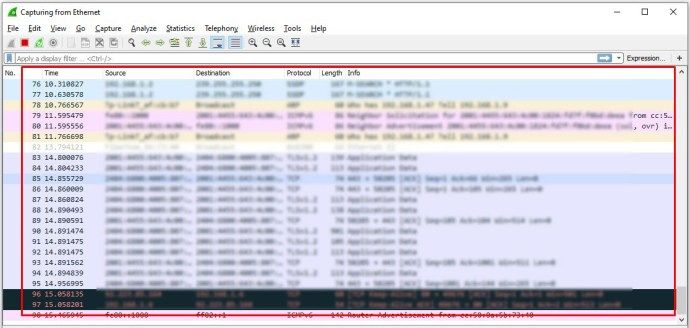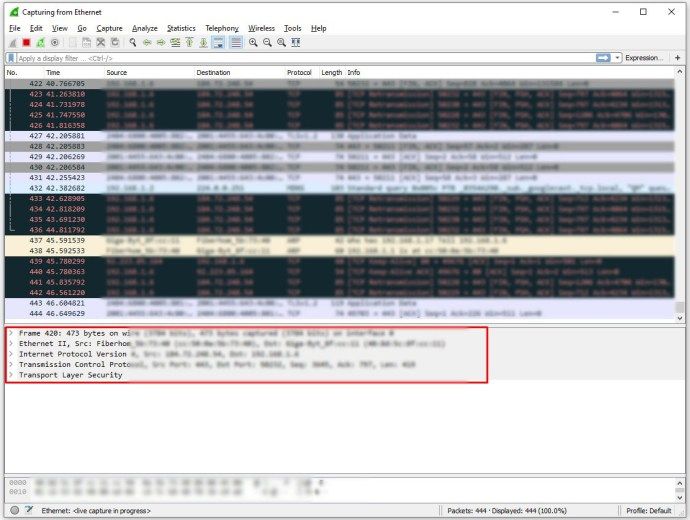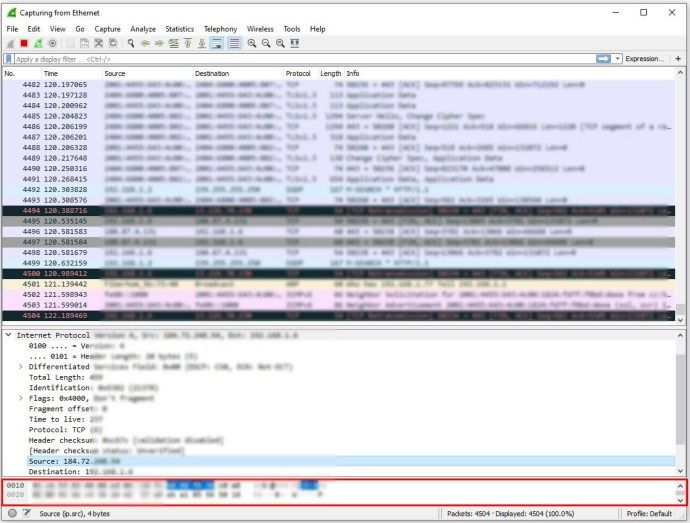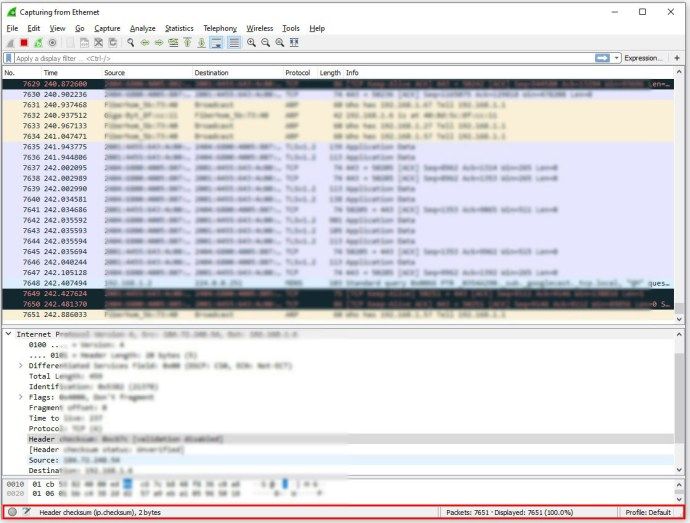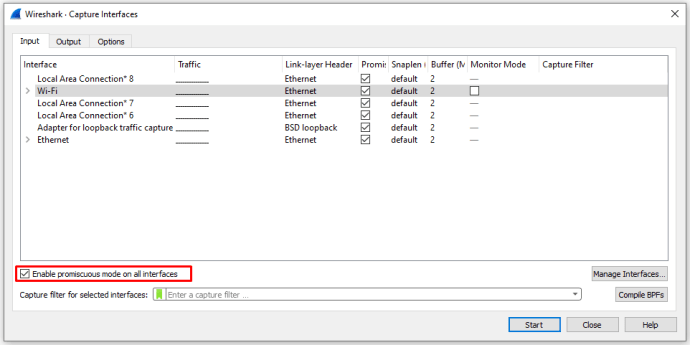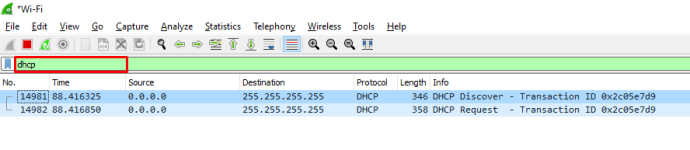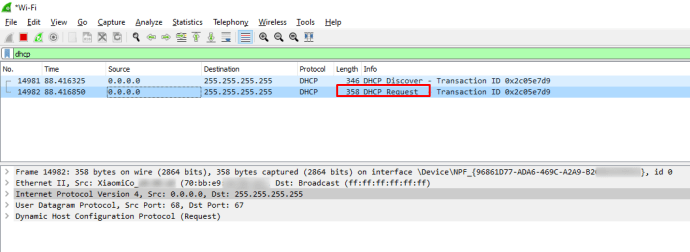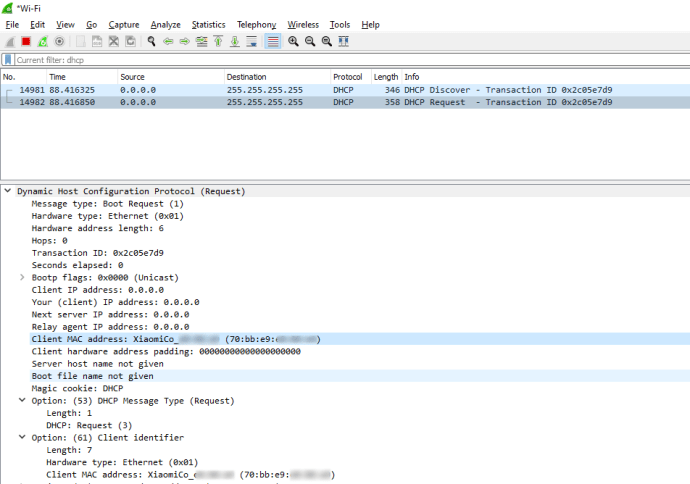Ha mindig különféle hálózati problémákat kell diagnosztizálnia, akár otthon, akár az irodában, fontolóra kell vennie az egyes hálózati csomagok külön-külön történő nyomon követését. Ehhez a legjobb megoldás a Wireshark használatával kezdeni.
Tudja meg, hogyan kell használni a Wireshark-ot, és hogyan segíthet diagnosztizálni néhány általános hálózati problémát.
A Wireshark használata
A Wireshark megfelelő használatához telepítenie kell az Npcap programot a rendszerére. Az Npcap lehetővé teszi a Wireshark számára, hogy valós időben figyelje a csomag tartalmát és adatait. Ha nincs Npcap, akkor a Wireshark csak a mentett rögzítési fájlokat tudja megnyitni. Alapértelmezés szerint a Wireshark telepítése az Npcap-et is telepíti az eszközre.
Ha többet szeretne megtudni, és meg szeretné szerezni az Npcap legújabb verzióját, kövesse ez a link .
Miután sikeresen telepítette a Wireshark-ot, annak megnyitása megnyitja a grafikus felhasználói felületét. A fő ablak az Ön számára elérhető legkritikusabb információkat tartalmazza, például:
- A menü a felső sorban. A menü a Wireshark összes tevékenységének elindításához használható.
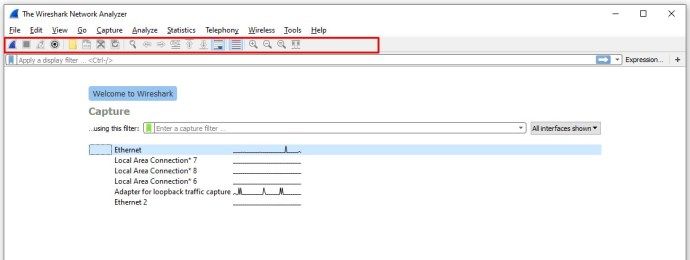
- A fő eszköztár a menü alatt található. Gyakran használt műveleteket tartalmaz, így könnyedén hozzáférhet hozzájuk, anélkül, hogy több menüben kellene navigálnia a megtaláláshoz.
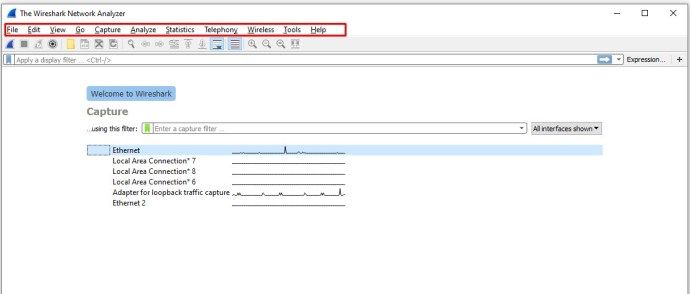
- A szűrő eszköztár lehetővé teszi, hogy szűrőket jelenítsen meg, amelyek közül választhat. A szűrők megkönnyítik a megfelelő nyomon követhető csomagok megtalálását.

- A csomaglista ablaktábla az elsődleges adatforrás. Tartalmazza a hálózaton keresztül haladó összes csomag listáját. Ha egy elemet kiválaszt a listából, az megváltoztatja a következő szakaszokban láthatóakat.
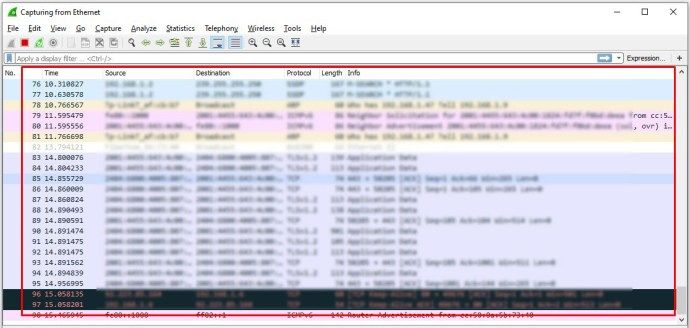
- A csomag részletei ablaktábla további információkat tartalmaz a kiválasztott csomagról.
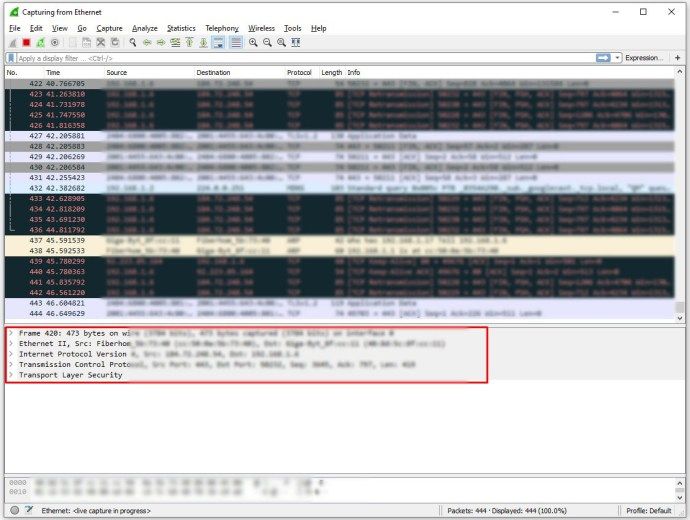
- A csomag bájt ablaktáblánként bájtonként sorolja fel az adatokat, kiemelve a további megfigyeléshez kiválasztott csomagot.
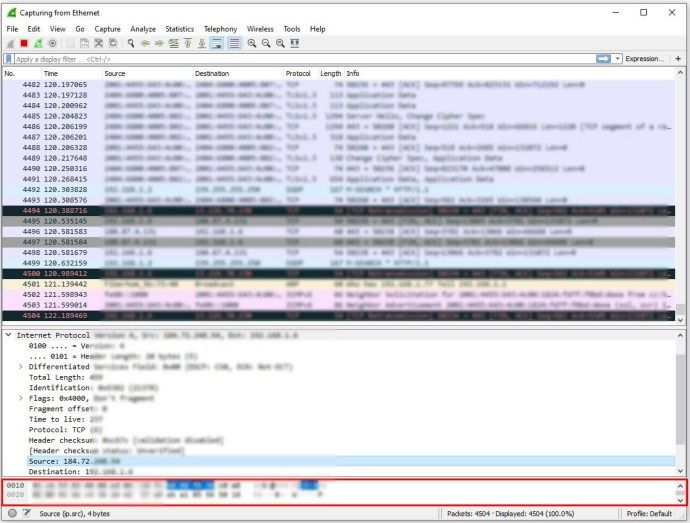
- Végül az alján található állapotsor általános információkat nyújt a program aktuális állapotáról és a rögzített adatokról.
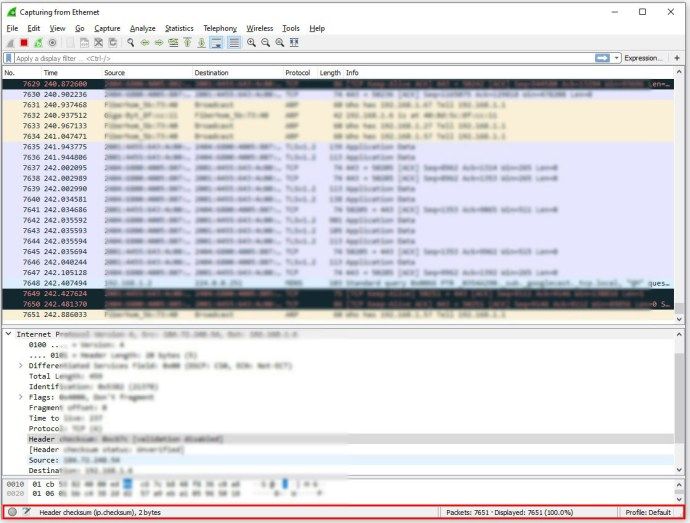
A Wireshark élő információkat képes rögzíteni az Ön jelenlegi hálózatáról. A rögzítés megkezdéséhez ki kell választania a megfelelő felületet, ahonnan a rögzítést meg lehet kezdeni. A Wireshark biztosítja Önnek az indításkor észlelt összes interfészt, de győződjön meg róla, hogy a megfelelőt választotta.
Ha azt szeretné, hogy az összes csomagot a hálózaton helyezze el, ne csak az Ön számára címzetteket, akkor ellenőrizze, hogy be van-e kapcsolva a Promiscuous mód. A jelölőnégyzet megtalálható a Felvétel> Beállítások menüben a felső sávon.
Ha le szeretné állítani az élő forgalmat, nyomja meg az eszköztár piros gombját.
Miután rendelkezésre áll a csomagok listája, a Wireshark színkódolja őket, így könnyebben böngészhet. A színkódolás működésének beállításait a Nézet> Színező szabályok menüben módosíthatja a felső menüsorban. Általánosságban elmondható, hogy a színkódolt fekete csomagok hibásak.
A csomaglistát a Fájl menüben található Mentés gomb megnyomásával mentheti. Ezt felhasználhatja a csomagok későbbi diagnosztizálására.
Ha konkrét csomagokat keres, akkor a szűrés a legjobb módszer azok megtalálásához. A szűrősáv beírása nagyszerű választás. Például a dns beírása csak a DNS-csomagokat jeleníti meg. A Wireshark szöveget javasol a bevitel automatikus kiegészítéséhez a leggyakoribb szűrési lehetőségekkel.
Szűrhet úgy is, hogy a jobb gombbal kattint a jobb oldali egérgombbal az információ bármely részére a csomag részletes sávjában, majd kiválasztja az Alkalmazás szűrőként lehetőséget. Ez akkor hasznos, ha ugyanazon forrásból akarja nyomon követni a csomagokat.
Ha többet szeretne megtudni a Wireshark használatáról, használhatja a Használati utasítás .
A Wireshark használata az IP megszerzéséhez
Ha meg szeretné találni a gazdagép IP-jét a hálózaton, a DHCP adatait felhasználhatja a keresett állomás megtalálásához:
hogyan lehet csatlakozni a wifihez jelszó nélkül
- Indítsa el a Kiemelt módot a Wiresharkon.
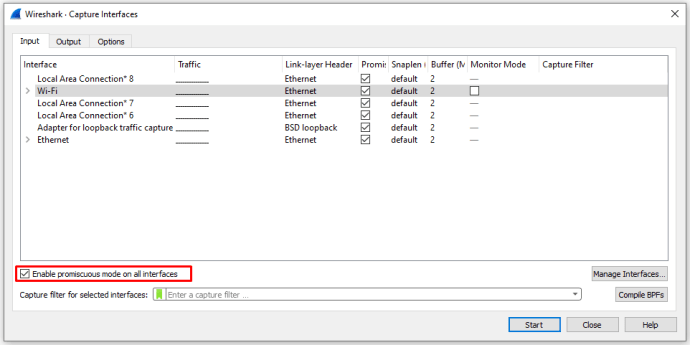
- A Wireshark verziójától függően írja be a szűrő eszköztárába a dhcp vagy a bootp parancsot.
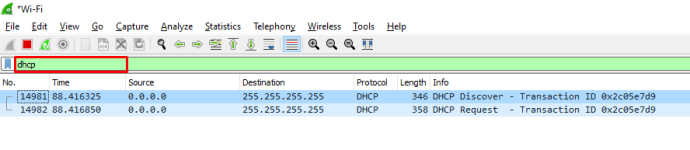
- Jelölje ki a kiszűrt csomagok egyikét. A csomagnak meg kell jelenítenie a DHCP kérést az Info részében.
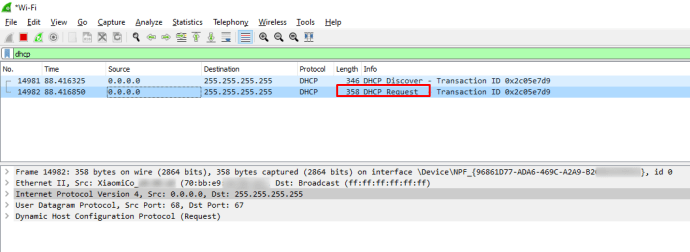
- Lépjen a csomag részletei ablaktáblára.

- Bontsa ki a Bootstrap Protocol sort.

- Itt láthatja annak az eszköznek az azonosítóját, amely elküldte a kérelmet.
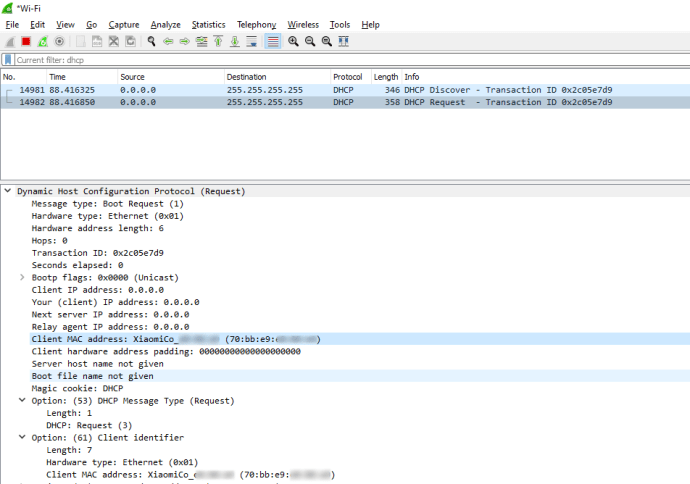
A legtöbb eszköz a DHCP-t használja az IP-cím megszerzéséhez, amint bekapcsol. Győződjön meg róla, hogy a Wireshark fut, mielőtt az ismeretlen IP / MAC eszköz bekapcsolna, így rögzítheti DHCP kérését.
Hogyan használhatjuk a Wireshark-ot IP-cím letöltésére PS4-en
Ha szeretné összegyűjteni a PS4 IP-címét, kezelje úgy, mint az indításkor IP-t nem:
- Készítsen elő egy hallókészüléket. Ez lehet egy számítógép, amelyre telepítve van a Wireshark.
- Győződjön meg arról, hogy a hallgatási eszköz Wiresharkján engedélyezve van-e a Kiemelt mód.
- Kapcsolja be a PS4-et.
- Keresse meg a DHCP-kérést a PS4-ről a hallgató eszközön.
- A DHCP-kérelemnek meg kell felelnie a PS4-nek.
- A részletek csomag ablaktábláján keresse meg a feladó adatait.
- Felírhatja PS4 nevét, MAC-ját és IP-címét.
Ha a PS4 már be van kapcsolva, vagy valaki más IP-címét keresi, próbálkozzon a következőkkel:
- Nyissa meg a Wiresharkot és hallgassa meg a hálózatát. Ha hallgató eszközt használ, győződjön meg arról, hogy a Kiemelt mód be van kapcsolva.
- Használjon internetes elosztót a hallókészülék és a PS4 internethez történő csatlakoztatásához, vagy a PS4-et az internethez a hallgatóeszközön keresztül (például azáltal, hogy a hallgatóeszközt Wifi-állomássá teszi).
- Keresse meg a PS4 IP-címét.
- Csatlakozzon egy párthoz azzal a személlyel, akinek meg szeretné találni az IP-címet.
- Kövesse nyomon a Wireshark csomagokat a PS4 számára. A bejövő csomagok megadják IP-címüket küldő címként.
Sajnos a legtöbb bejövő IP-címet a szolgáltató és a protokoll maszkolja, így nem tudja megszerezni valaki pontos IP-címét.
A peer-to-peer kapcsolatot használó játékoknál minden játékos gyakran kommunikál másokkal (a háttérben), így a Wireshark megszerezheti a többi játékos IP-címét. Különböző szolgáltatók gyakran meghiúsítják ezt, ezért ne reménykedjen. A legtöbbet egy hozzávetőleges hely és a szolgáltató neve kapja meg.
Hogyan használhatjuk a Wireshark-ot az IP-cím megszerzésére egy XBOX-on
Az XBOX IP-címének megszerzéséhez ismételje meg ugyanazokat a lépéseket, mint bármely ismeretlen eszköz esetében:
- Szerezzen be egy hallgatóeszközt, például egy Wireshark alkalmazással töltött számítógépet.
- Győződjön meg arról, hogy a hallgató eszköz Wireshark-on engedélyezve van-e a Kiemelt mód.
- Kapcsolja be az XBOX-ot.
- Keresse meg a DHCP-kérést az XBOX-tól a hallgató eszközön.
- A DHCP kérelemnek meg kell felelnie az XBOX-nak.
- A részletek csomag ablaktábláján keresse meg a feladó adatait.
- Felírhatja XBOX nevét, MAC-ját és IP-címét.
Ha valaki más IP-címét keresi, próbálja ki a következőket:
- Nyissa meg a Wiresharkot és hallgassa meg a hálózatát. Ha hallgató eszközt használ, győződjön meg arról, hogy a Kiemelt mód be van kapcsolva.
- Használjon internetes elosztót, hogy csatlakoztassa a hallgatási eszközt és az XBOX-ot az internethez, vagy csatlakoztassa az XBOX-ot az internethez a hallgatási eszközön keresztül (például úgy, hogy a hallókészüléket Wifi hosztokká alakítja).
- Keresse meg az XBOX IP-címét.
- Csatlakozzon egy párthoz azzal a személlyel, akinek meg szeretné találni az IP-címet.
- Kövesse nyomon a Wireshark csomagokat az XBOX számára. A bejövő csomagok megadják IP-címüket küldő címként.
Ennek a módszernek működnie kell a peer-to-peer hálózatok és játékok esetében, vagy ha mindannyian alocal hálózatot használnak. A különféle szolgáltatóknak azonban ezt aktívan meg kell akadályozniuk.
Általában a legtöbb információt mások szolgáltatóiról és azok általános elosztásáról kaphatja (néhány száz mérföldön belül).
Hogyan kell használni a Wireshark-ot a viszályon
Míg a Wireshark segíthet a Discord csatlakozási problémáiban, nem használhatja mások IP-címeinek megszerzésére. A Discord egy IP-felbontót használ az érkező IP-címek elfedésére, így nem tudja pontosan meghatározni a felhasználók számára.
A Wireshark használata Omegle-n
A leegyszerűsítő az, hogy Omegle-től nem igazán lehet megszerezni valaki IP-címét. Ha más felhasználóktól érkező csomagok meghallgatására használja a Wiresharkot, akkor csak a hozzávetőleges tartózkodási helyet fogja megcélozni, ha az IP-t átfogó helyalapú keresésen futtatja.
A szolgáltató-szolgáltatók elfedik az adatokat, ezért nem praktikus, nem is illegális, ha megpróbáljuk kideríteni valakinek a pontos IP-címét.
A Wireshark használata a hálózati forgalom megragadásához
Amint azt korábban megjegyeztük, ha a hálózat minden eszközéhez hálózati forgalmat szeretne rögzíteni, akkor győződjön meg arról, hogy engedélyezte-e a Kiemelt módot a figyelő eszközön.
A Wireshark használata Windows rendszeren
Ha telepíteni szeretné a Wiresharkot a Windows gépére, keresse meg a megfelelő verziót Letöltés . Győződjön meg arról, hogy a letöltött fájl Windows verzióját választotta. Innentől kezdve kövesse a telepítő utasításait a Wireshark telepítéséhez és indításához az eszközön. Miután elkészült, könnyen elkezdheti diagnosztizálni a kapcsolatait.
A Wireshark használata Mac-en
A Wireshark letöltését Mac-eszközre kövesse ez a link . A letöltés után telepítse a Wireshark alkalmazást az utasítások betartásával. Miután elkészült, elindíthatja a Wiresharkot, és kijavíthatja a csatlakozási problémákat.
Wade az interneten keresztül a Wireshark segítségével
A Wireshark segítségével megkeresheti IP-címét, vagy megtalálhatja az internetkapcsolatával kapcsolatos problémákat. Néha a problémák diagnosztizálása a legnehezebb. A Wireshark segítségével a hálózat nyomon követése egyszerű és egyszerű.
Használja a Wiresharkot a munkájához? Sikerült vele? Tudassa velünk az alábbi megjegyzés részben.